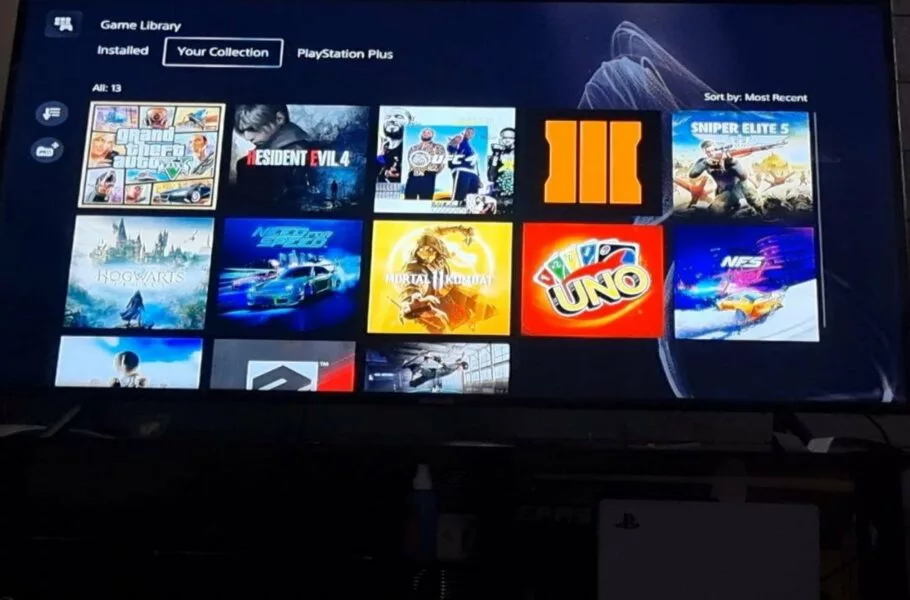
آپدیت کامل روش نصب بازی PS5
شرکت سونی مدتی است که از کنسول های خود رو نمایی نسل جدید PS5 در سال 1402 رونمایی کرده است.
سلب مسئولیت: دیجیاتو صرفا نمایشدهنده این متن تبلیغاتی است و تحریریه مسئولیتی درباره محتوای آن ندارد.
آموزش نصب بازی روی کنسول PS5
مهم! اگر شما از کاربران کنسول PS5 هستید اولین قدم شما یاد گرفتن نصب بازی در کنسول میباشد در این صفحه به آموزش کامل نصب بازی روی ps5 میپردازیم شرکت سونی مدتی است که از کنسول های خود رو نمایی نسل جدید PS5 در سال 1402 رونمایی کرده است همچنین میتوانید برای دریافت مشاوره آنلاین نصب به سایت ریپیر رام مراجعه کنید.
اگر مایل باشید بازی ها از فروشگاه خود پلی استیشن و یا با استفاده از اکانت نصب کنید. اطلاعات بسیار مفید و به روزی را برای شما آماده کرده ایم استفاده از دیسک هم یکی از روش های رایج میباشد که میتوانید از آن برای نصب بازی کنسول PS5 استفاده کنید.
مراحل نصب بازی PS5
همان طور ک میدانید برای نصب بازی PS5 چندین روش مخلف وجود دارد در ادامه با ما همراه باشید که میتوانید نصب بازی کنسول خود را انجام دهید برای فهمیدم نکته ها بهتر است مطالب زیر را چندین بار مطالعه کرده و بعد از یادگیری اقدام به نصب بازی کنید.نصب بازی روی کنسول یکی از مهم ترین کار هایی است که تمام گیمر ها نیازمند استفاده از آن هستند سیستم نصب گیم در کنسول به بخش اکانتی و دیسک تقسیم میشود و شما میتوانید با استفاده از روش های جدید و به روز اقدام به نصب بازی روی PS5 خود کنید زمانی این مسیر بهتر میشود که شما فرایند نصب را بتوانید به صورت آنلاین و در منزل انجام دهید برای استفاده از این خدمات میتوانید از اکانت PSN و سایت ریپیر رام استفاده کنید .
دانلود بازی از STORE
اولین قدم این است که به سایت پلی استیشن رفته و با ایمیل خود حساب سونی را ایجاد نمایید بعد از افتتاح حساب و وریفای آن کنسول را به اینترنت متصل کنید و گزینه سوییچ یوزر را زده و سپس اد یوزر را بزنید , گزینه گت استارت را بزنید و SIGN IN MANUAL را انتخاب کنید مشخصات ایمیل و رمز عبوری را که در سایت پلی استیشن ثبت کردید را وارد کنید و گزینه ساین این را بزنید بعد از لاگین در صفحه اصلی به بخش STORE بروید امکان استفاده از بازی های رایگان برای شما فراهم خواهد بود و همچنین میتوانید با حساب های خارج اقدام به خرید بازی ها و پرداخت آن به سونی کنید .کاربران PS5 میتوانند از نسخه قبلی گیم برای کنسول های نسل قبل هم استفاده کند اما برای کیفیت بیشتر از همان نسخه PS5 استفاده کنید.با توجه به گذشت زمان فعلا بازی ها جدید به صورت تخصصی برای پلتفرم PS5 عرضه میشوند و در کنسول های قدیمی امکان نصب آنها وجود ندارد.
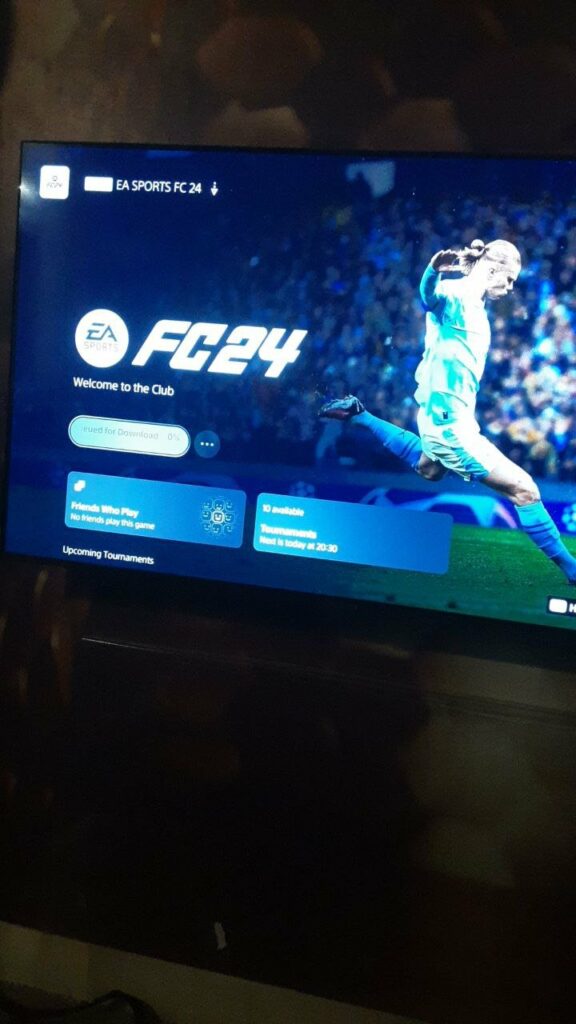
استفاده از اکانت PS5
بعد از دریافت اکانت ps5 و ورود آن به کنسول در صفحه اصلی گزینه لایبری را بزنید در آپدیت های جدید به جای گزینه PURCHASED گزینه YOUR COLLECTIONS برای شما نمایش داده میشود روی آن بزنید و لیست گیم های قابل نصب برای شما که در اکانت PS5 وجود دارد نمایان میشود روی هر کدام که مایل به نصب آن روی کنسول خود هستید بزنید ورژن نصبی را به شما نشان میدهد که باید PS5 را انتخاب کنید و بعد از آن به لیست دانلود کنسول منتقل میشود لیست دانلود را میتوانید با نگه داشتن دکمه پلی استیشن روی دسته نمایش دهید و از آنجا امکان مدیریت دانلود ها را دارید در صورت تمایل میتوانید کنسول اسکرین سرور PS5 خود را خاموش کنید تا در موقع دانلود بازی ها کنسول به حالت بهینه انرژی نرود و خاموش نشود و دانلود شما برای نصب بازی کامل شود بعد از دانلود خود کنسول بازی را به صورت اتوماتیک نصب میکند.
استفاده از روش QR
در این روش ابتدا نیاز است اپیلیکشن سونی را با نام پلی استیشن اپ دانلود و نصب نمایید بعد از اجرا اطلاعات ایمیل و رمز عبور آن را وارد کنید و تایید کنید بعد نرم افزار از شما در خواست کد میکند در کنسول PS5 وقتی گت استارت را زدیم یه کد چند رقتی پایین QR نوشته شده است آن را برداشته و در اپلیکیشن پلی استیشن وارد کنید اکانت مورد نظر که قبلا روی گوشی وارد کرده بودیم در کنسول شما بالا خواهد آمد و ابتدا نیاز است شما به سیتینگ یوزر اند اکانت OTHER رفته و ریستور لایسنس بزنید این کار باعث میشود تمامی مجوز های نصب بازی ها که در اکانت موجود است را سونی شناسایی کند و تمام بازی ها بالا بیاد داخل یور کالکشن و اقدام به نصب کنید.
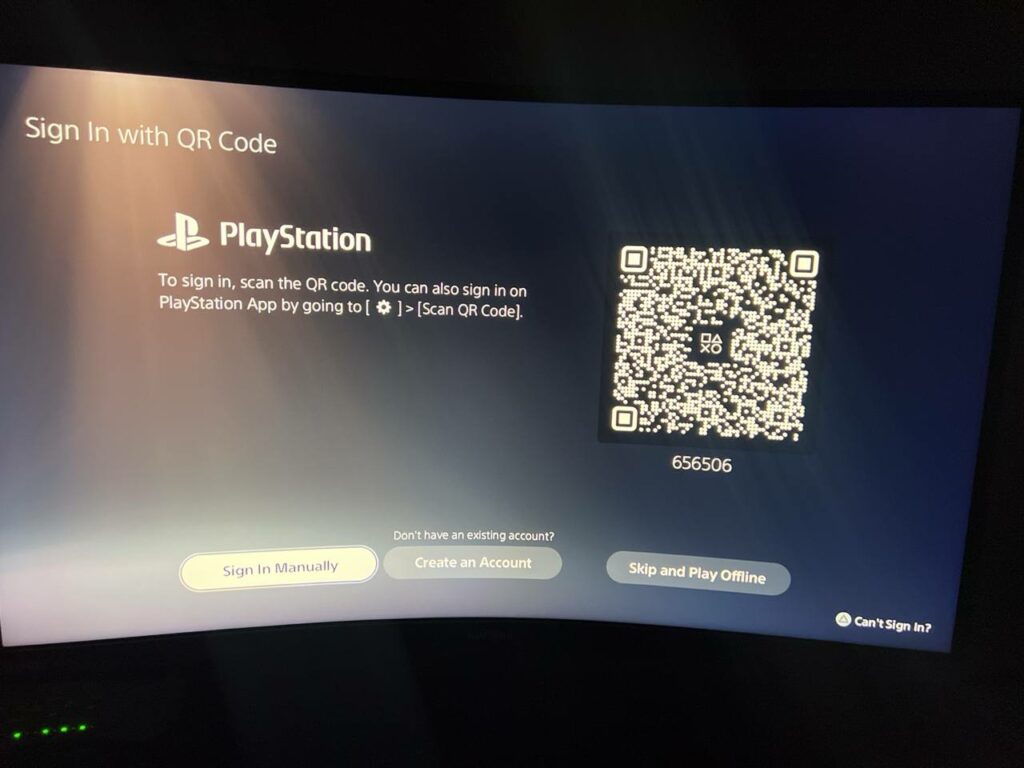
بازی آنلاین در PS5
برای استفاده از خدمات بازی آنلاین ابتدا باید به تهیه دیسک یا اکانت ظرفیت دوم بپردازید که امکان بازی به صورت آنلاین و آفلاین را همزمان داشته باشند دقت داشته باشید با استفاده از اکانت های ظرفیت سوم هم امکان بازی به صورت آنلاین وجود دارد اما فقط آنلاین بعد از تهیه شما نیاز مند عضو شدن در شبکه پلی استیشن پلاس هستید که میتوانید با استفاده از وب سایت سونی یا تهیه اکانت های آماده از آن استفاده کنید و روی کنسول خود آن را فعال نمایید سونی برای بهتر کردن وضعیت کاربران و ساماندهی به بازی های آنلاین استفاده از پلی استیشن پلاس را برای کاربران خود الزامی کرده است بعد از فعال سازی در صفحه اصلی کنسول با لوگو پلاس همراه خواهید بود و از بخش مدیریت پلی استیشن پلاس میتوانید به بخش های مختلف از جمله بازی های ماهیانه نوع اشتراک و تاریخ آن دسترسی داشته باشید .














برای گفتگو با کاربران ثبت نام کنید یا وارد حساب کاربری خود شوید.